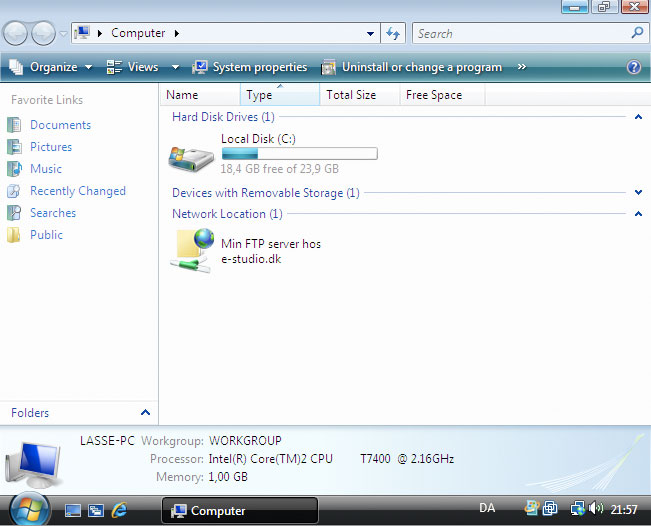For at forbinde via FTP med Windows (Såsom Vista, 7, 8 eller 10) kræves der ikke noget særligt program. Følg denne guide for at opsætte din adgang.
Denne guide tager udgangspunkt i den engelske udgave af Windows Vista, men kan også bruges til den danske udgave både Windows Vista og 7.
1) Klik på menuen Start og vælg "Computer".
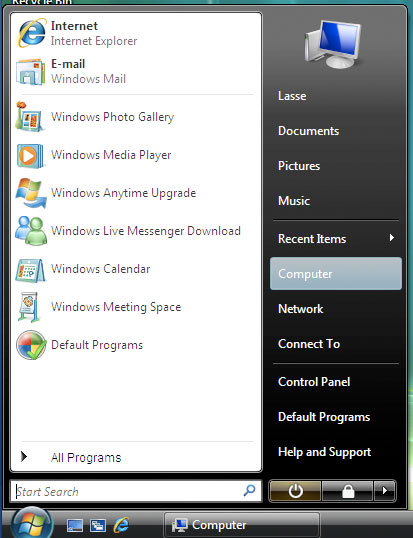
2) Tryk på "alt" knappen på dit tastatur og vælg "Filer" - "Add a Network Connection" eller tilsvarende på dansk.
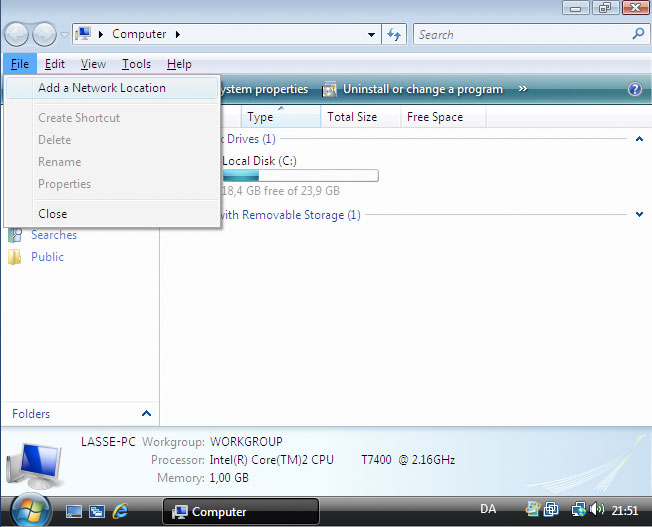
3) En guide åbnes nu. Klik på Næste.
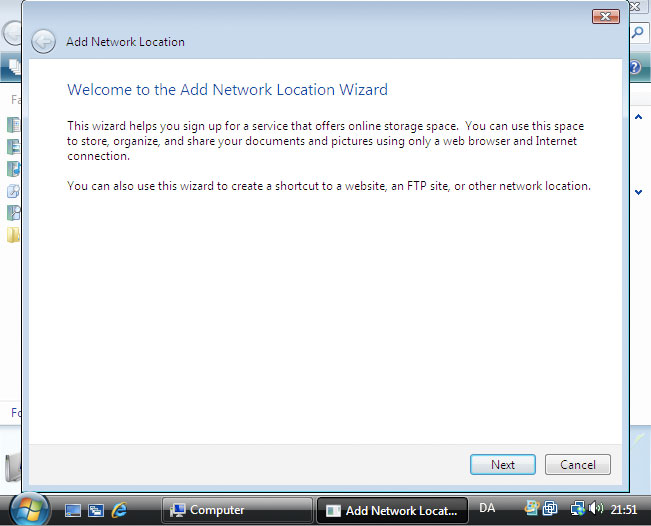
4) Klik på "Choose a custom network location" og klik herefter på Næste.
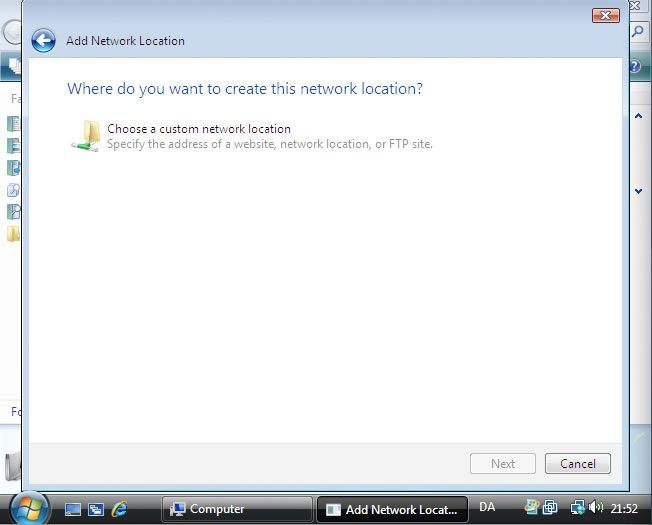
5) Indtast herefter adressen "ftp://ftp.e-studio.dk", hvor du erstatter "e-studio.dk" med dit domænenavn. Klik herefter på næste.
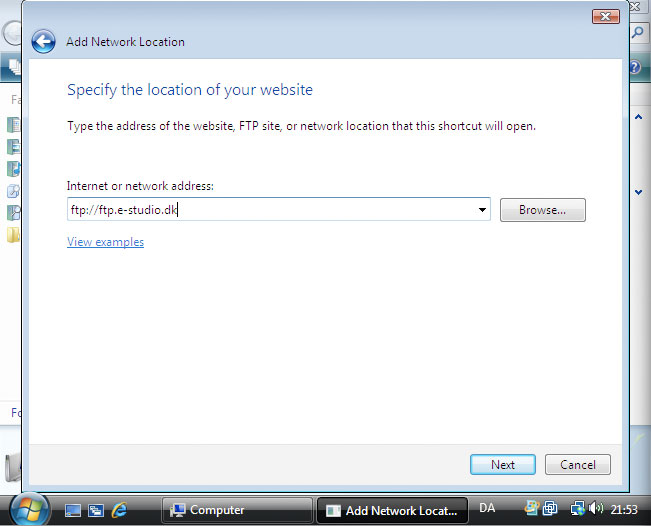
6) Indtast det brugernavn du ønsker at forbinde som. Hvis du ikke selv via dit kontrolpanel har oprettet ekstra brugere, skal du her indtaste det brugernavn, som du fik oplyst af os, da dit webhotel blev oprettet. Klik herefter på næste.
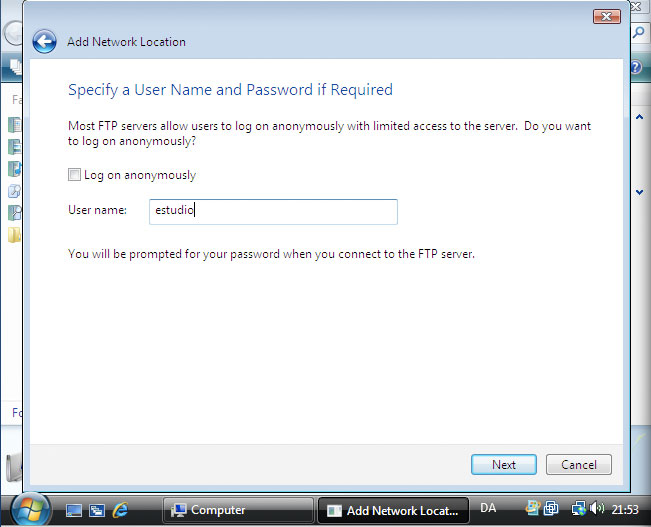
7) Indtast nu et navn til den nye forbindelse. Du bestemmer selv, hvad du indtaster her.
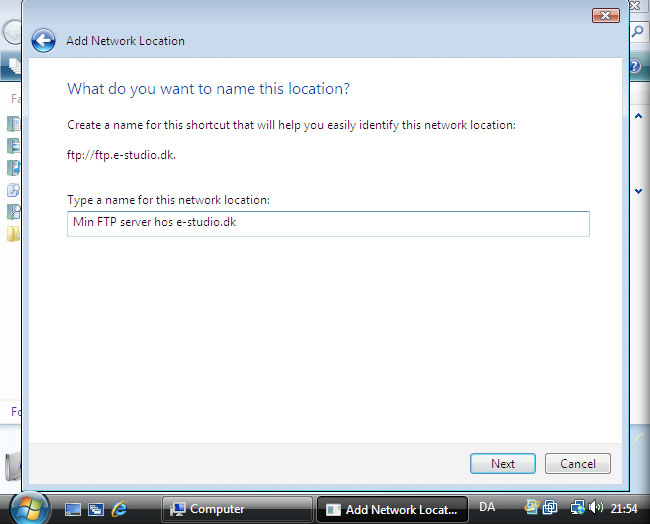
8) Adgangen via FTP er nu oprettet. Klik på udfør for at afslutte guiden.
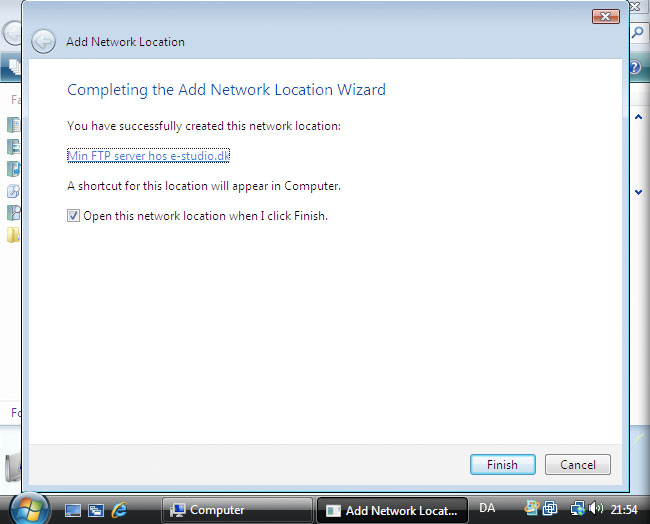
9) For at forbinde skal du nu klikke på den nyoprettede forbindelse, som du finder under "Network location" som vist ovenfor. Du vil herefter blive spurgt om din adgangskode.